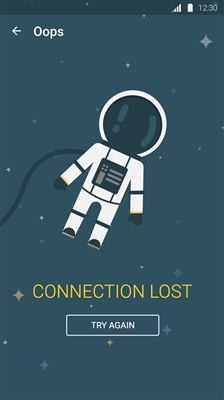Quando usiamo Internet, visitiamo siti, spesso dobbiamo affrontare vari errori. In questo articolo ti mostrerò come correggere l'errore "Errore di connessione Internet" che appare in lettere rosse nel browser quando provi a visitare un sito web. Di solito, questo errore viene visualizzato in tutti i browser e quando si accede a qualsiasi sito. Allo stesso tempo, l'accesso a Internet è molto probabile lì. I programmi funzionano (devo introdurre programmi che necessitano di accesso a Internet).
"Errore di connessione a Internet" viene tradotto come "Errore di connessione a Internet". E assomiglia a questo (carattere rosso su sfondo bianco):

Ho notato che questo messaggio appare anche in Steam (programma Steam). Se questo è il tuo caso, anche le soluzioni dell'articolo potrebbero esserti utili.
E tutto sembra essere logico. Il computer non è connesso a Internet, quindi il browser non può caricare il sito e ci dà un errore. Se non per due ma:
- La connessione Internet è attiva. Non importa se è via cavo o Wi-Fi. Stato della connessione senza errori. Sul computer, puoi vedere immediatamente quando ci sono dei problemi con la connessione stessa.
- Quando ci sono davvero problemi di connessione sul computer, nel browser viene visualizzato un errore completamente diverso. Che si tratti di Chrome, Opera, Yandex Browser, non importa. Ma sicuramente non c'è questa scritta rossa "Errore di connessione a Internet".
Pertanto, le ragioni sono molto probabilmente diverse.
Perché viene visualizzato ERRORE CONNESSIONE A INTERNET?
Per qualche ragione sono sicuro che si tratti di virus. Qualche tipo di software dannoso. C'è molto di questa brutta cosa che, quando entra nel sistema, cambia diverse impostazioni di rete, imposta le impostazioni del proxy, reindirizza ad altri siti, apre siti pubblicitari, cambia il file hosts, ecc. Tali cose brutte entrano nel sistema più spesso durante l'installazione di programmi, driver, ecc. .d.
Ma per capire qual è il problema e provare a correggere l'errore in modo semplice, ti consiglio di fare questo:
- Assicurati che il computer sia connesso a Internet e che non siano presenti errori. Riavvia il computer, disconnettiti e ricollegati a Internet. Riavvia il router se ne hai uno.
- Prova ad aprire i siti tramite un browser diverso. Controlla se l'errore viene visualizzato quando visiti siti specifici o tutto.
- Disabilita, o ancora meglio rimuovi, tutti i programmi "sospetti" che hai installato poco prima che l'errore di connessione apparisse nel browser.
- Ferma il tuo software antivirus e firewall per un po '. Se sono.
- Se l'errore si verifica in un browser particolare (solo in uno), disabilitare / rimuovere tutte le estensioni in questo browser. Cancellare la cronologia. Puoi ripristinare le impostazioni del browser.
- Assicurati che la VPN non sia il problema. Se è configurato sul tuo computer.
Se hai esaminato tutti i punti, ma non sei ancora riuscito a sbarazzarti del messaggio di errore della connessione Internet nel browser e non sei riuscito a capire il motivo, prova soluzioni più serie, che mostrerò di seguito.
Come correggere l'errore?
1Consiglio di iniziare controllando il tuo sistema per virus e malware. Utilizzare le utilità AdwCleaner e Malwarebytes Anti-Malware. Scarica, apri ed esegui il controllo.
Se il problema persiste dopo la scansione, la pulizia e il riavvio del computer, provare altre soluzioni. È inoltre possibile eseguire la scansione del sistema utilizzando l'utility Dr.Web CureIt !.
Ripristina tutte le impostazioni di rete di Windows. Su Windows 7, Windows 8 e 8.1, è necessario utilizzare la riga di comando. Ecco un'istruzione dettagliata: Ripristina le impostazioni di rete TCP / IP e DNS in Windows 7.E in Windows 10, puoi farlo un po 'più facilmente nelle impostazioni.

Vedi questo articolo per i dettagli.
3 Si consiglia di controllare il file hosts. C'è qualcosa in più lì. Specialmente se vedi il messaggio ERRORE CONNESSIONE INTERNET solo quando visiti determinati siti.Ad esempio, quando si accede a VK, YouTube, Odnoklassniki, ecc. Ti ho già detto come farlo nell'articolo: il browser non apre le pagine, ma c'è Internet e Skype funziona. Nella sezione "I siti web non si aprono a causa del file hosts".
Queste soluzioni dovrebbero aiutare. Se l'errore persiste, è comunque possibile ripristinare (rollback) il sistema. Se hai configurato questa funzione.
Oppure descrivi il tuo caso nei commenti. Annota quello che hai fatto e installato sul tuo computer prima che si presentasse questo problema.
Forse possiamo trovare una ragione e, di conseguenza, una soluzione.